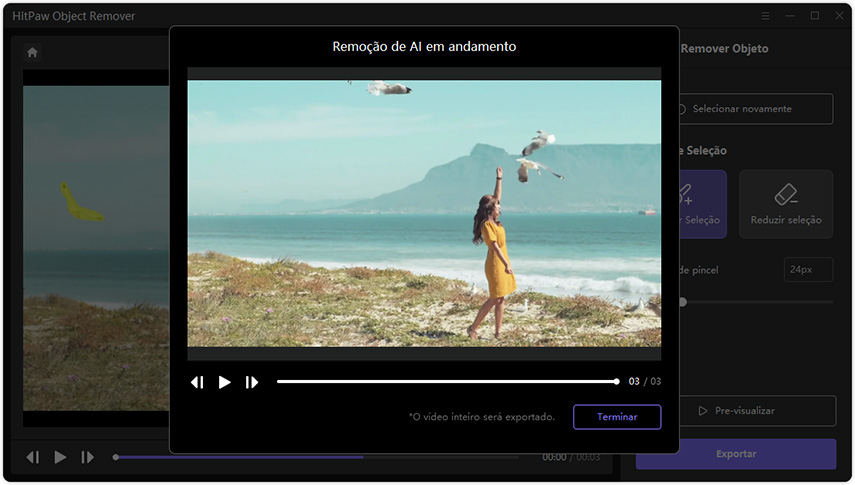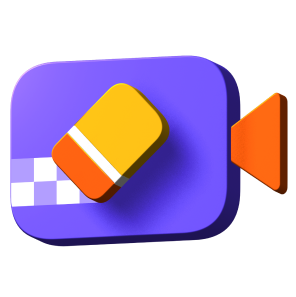Conteúdo da Página
Se você usar ferramentas avançadas de corte e edição de vídeo, você pode achar complicado remover objetos ou pessoas dos vídeos. Mas com o HitPaw Video Object Remover, você pode fazer estas coisas em passos muito simples.
Siga as 5 etapas fáceis abaixo e comece a remover objetos do vídeo.
Passo 1. Importe o vídeo
Clique em "Escolher arquivo" para adicionar o vídeo do qual você precisa remover o objeto. Ou você pode arrastar e soltar o vídeo para a caixa de edição.
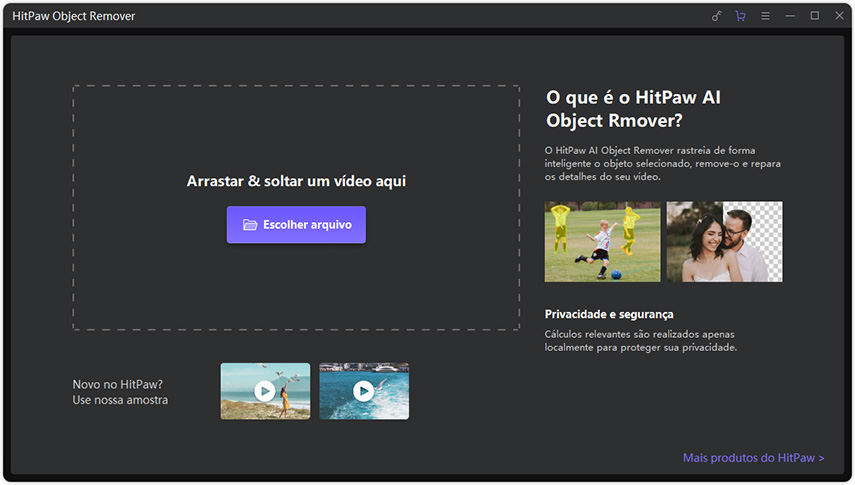
Passo 2. Escolha a função "Al Remover Objeto"
Escolha a função "Al Remover Objeto" para remover objetos.
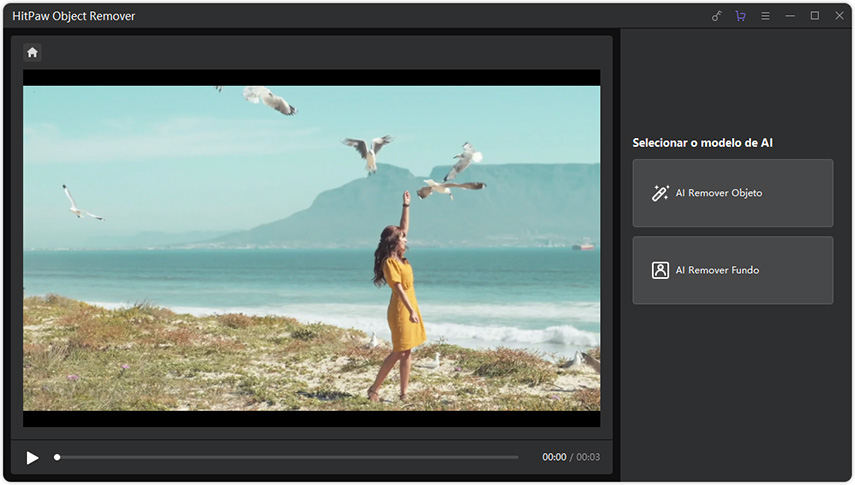
Passo 3. Enquadre o objeto
Enquadre os objetos que você precisa remover do seu vídeo e clique em "Próximo" após a seleção da caixa. Você pode arrastar a marca circular na barra de progresso de reprodução de vídeo abaixo para ajustar o processo de reprodução de reprodução do vídeo.
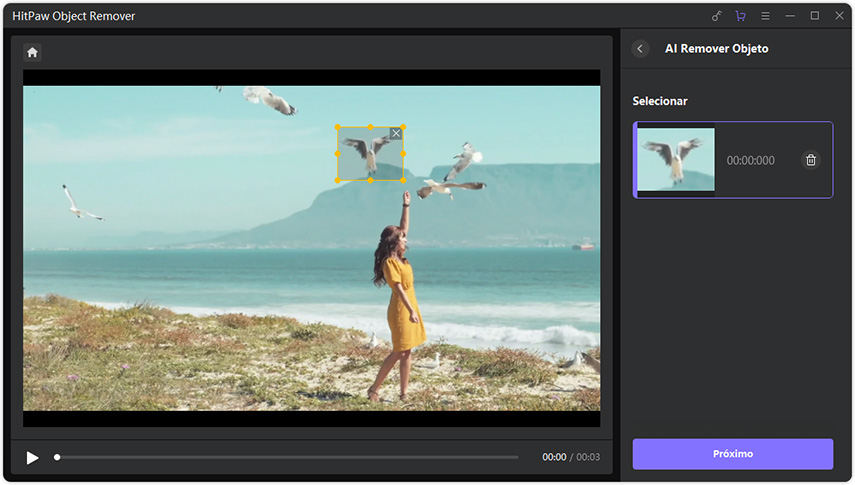
Passo 4. Ajuste a seleção
Após a seleção do quadro, a área selecionada será exibida. Você pode ajustar a área de remoção, adicionar ou reduzir a seleção conforme sua necessidade. Se você não estiver satisfeito com o atual ajuste da seleção, você pode selecionar novamente o objeto clicando em "Selecionar novamente".
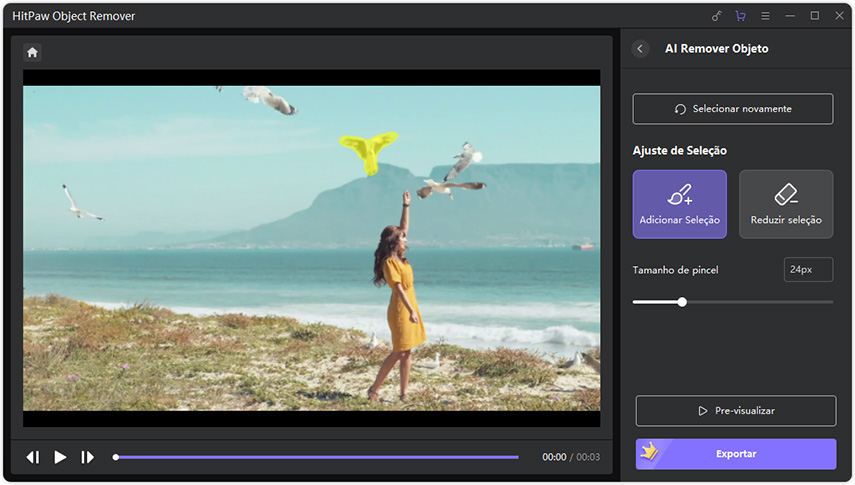
Após criar uma área de seleção, o conteúdo do quadro de seleção será listado à direita do software. Você pode excluir a área de seleção clicando no botão "X" no canto superior direito do quadro.
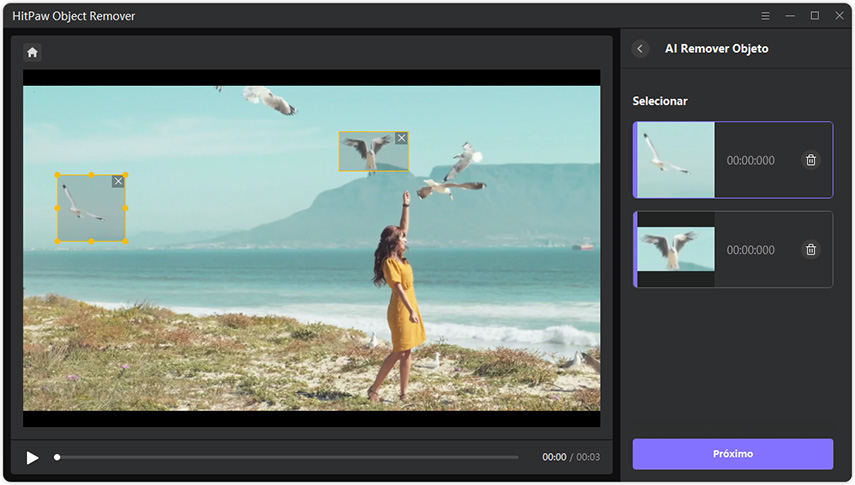
Além disso, você pode ajustar o tamanho do pincel, arrastando a barra de tamanho.
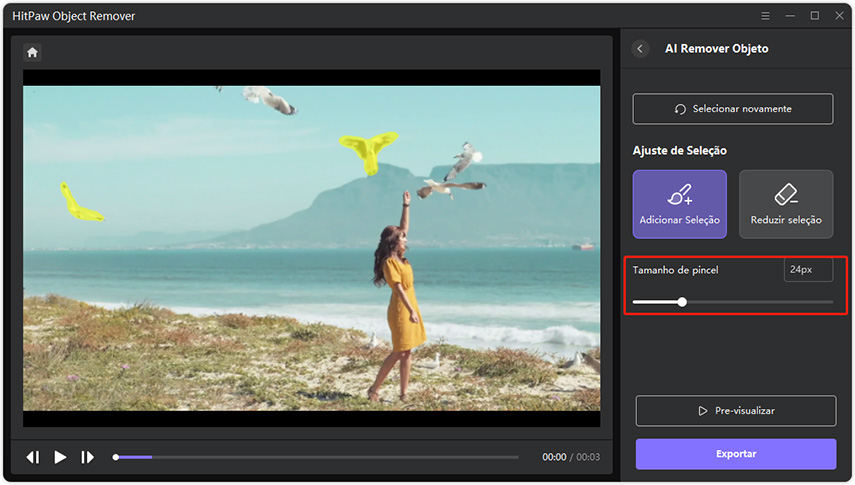
Passo 5. Pré-visualize e Exporte o vídeo
Clique em "Pré-visualizar" para pré-visualizar o vídeo, exportá-lo e depois salvá-lo em seu computador.